Comment activer ou désactiver la mise en veille prolongée dans Windows 10
- Aller à Paramètres > Système > Alimentation et veille > Paramètres d'alimentation supplémentaires > Choisissez ce que fait le bouton d'alimentation > Hiberner > Sauvegarder les modifications.
- Ou allez à Paramètres d'alimentation supplémentaires > Choisissez ce que fait la fermeture du couvercle > Hiberner > Sauvegarder les modifications.
- Vous pouvez mettre votre ordinateur en veille prolongée après avoir fermé le couvercle ou appuyé sur le bouton d'alimentation.
Cet article explique comment activer et désactiver l'hibernation, un mode alternatif à faible consommation d'énergie pour dormir dans Windows 10, et pourquoi vous pourriez le vouloir.
Comment activer ou désactiver l'hibernation dans Windows 10
Vous accédez aux options d'hibernation via les paramètres d'alimentation et de veille de Windows 10. Voici où les trouver.
-
Ouvrez le Début menu, soit en cliquant sur son icône sur le bureau, soit en appuyant sur Début sur votre clavier.
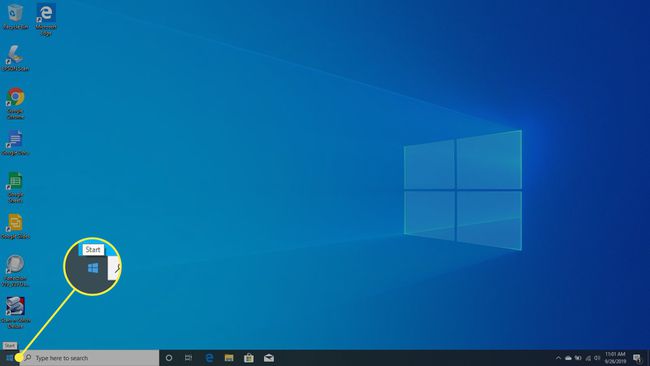
-
Cliquez sur Paramètres.

-
Sélectionner Système.

-
Cliquez sur Alimentation et veille dans le volet de gauche.
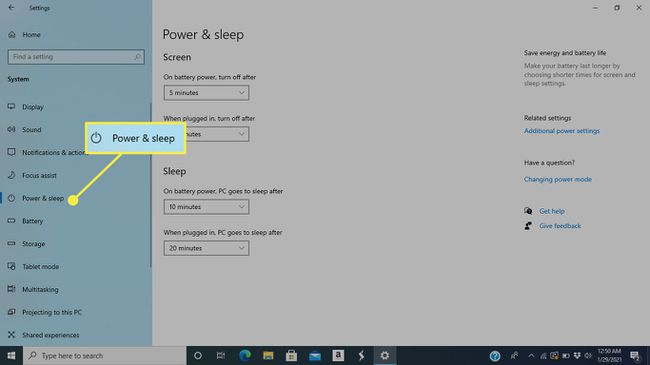
-
Choisir Paramètres d'alimentation supplémentaires sur le côté droit de l'écran.
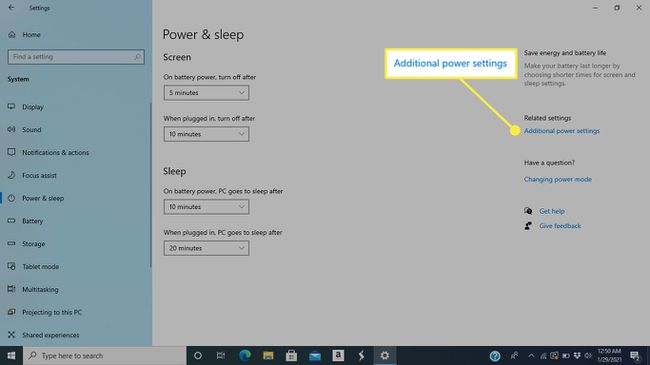
-
Cliquez soit Choisissez ce que fait le bouton d'alimentation ou Choisissez ce que fait la fermeture du couvercle.
Les deux options vont sur le même écran.
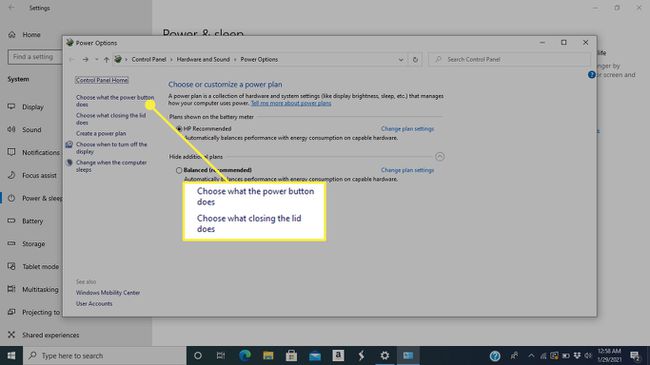
-
La fenêtre suivante contient quatre éléments que vous pouvez régler: En plus de définir l'invite (en appuyant sur le bouton d'alimentation ou en fermant couvercle de votre ordinateur portable), vous pouvez choisir différentes options selon que votre ordinateur fonctionne sur batterie ou branché.

-
Pour activer la mise en veille prolongée, sélectionnez-la dans l'un des quatre menus.
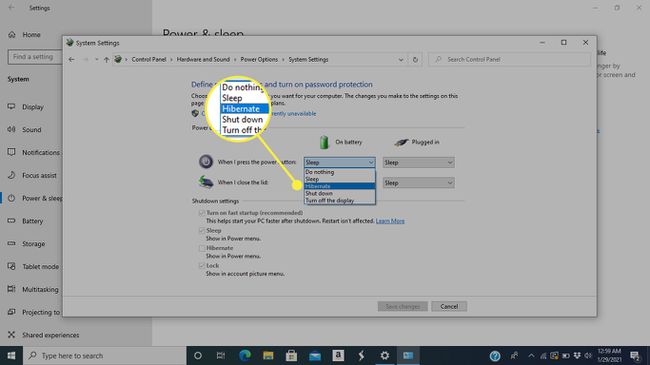
-
Cliquez sur Sauvegarder les modifications en bas de l'écran. Maintenant, vous pouvez mettre votre ordinateur en veille prolongée en effectuant l'action que vous avez choisie.
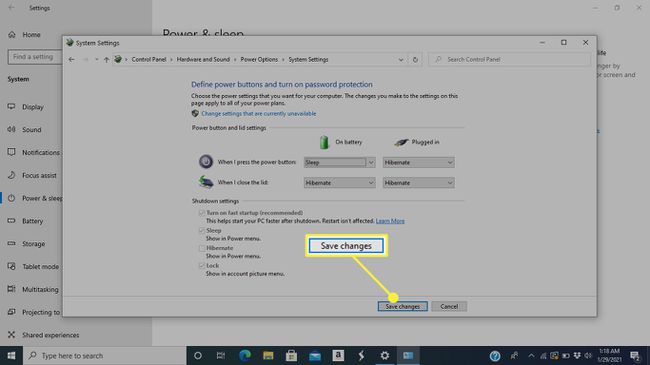
Comment ajouter Hibernate au menu d'alimentation
Une troisième façon d'activer le mode hibernation (en plus d'utiliser le bouton d'alimentation ou de fermer le couvercle de votre ordinateur portable) consiste à l'ajouter au menu Alimentation avec des options telles que Arrêter et redémarrer. Voici comment.
-
Dans le Début menu, sélectionnez Paramètres.

-
Cliquez sur Système.

-
Sélectionner Alimentation et veille.
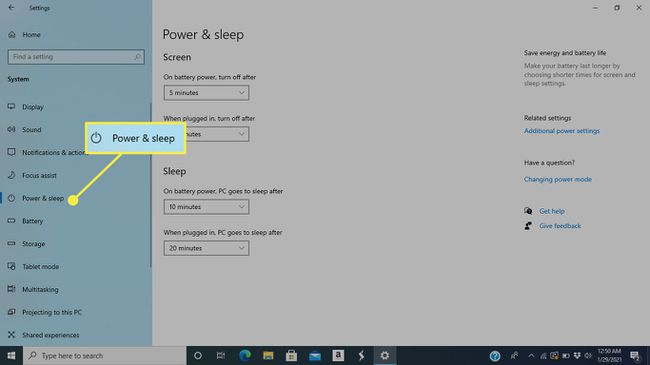
-
Aller à Paramètres d'alimentation supplémentaires.
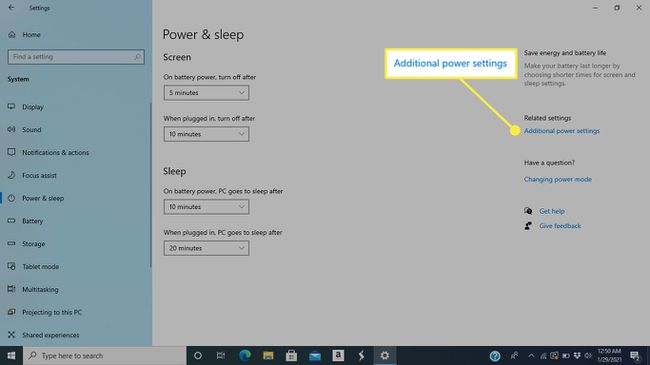
-
Sélectionner Choisissez ce que fait le bouton d'alimentation ou Choisissez ce que fait la fermeture du couvercle. Ils ouvrent tous les deux la même fenêtre.
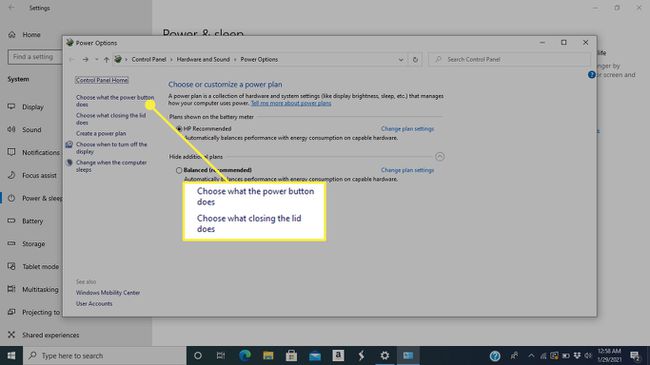
-
Cliquez sur Modifier les paramètres actuellement indisponibles.
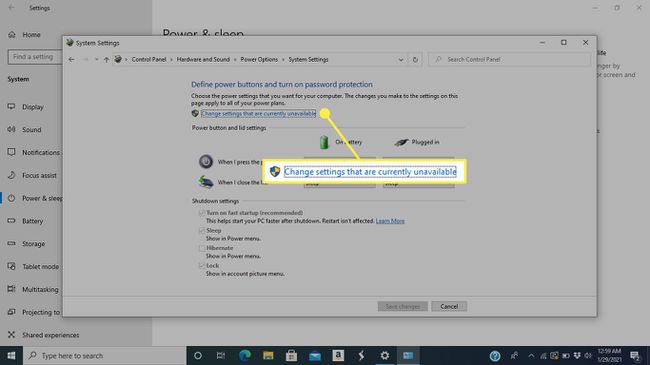
-
Choix supplémentaires sous Paramètres d'arrêt deviendra disponible. Cliquez sur la case à côté de Hiberner.
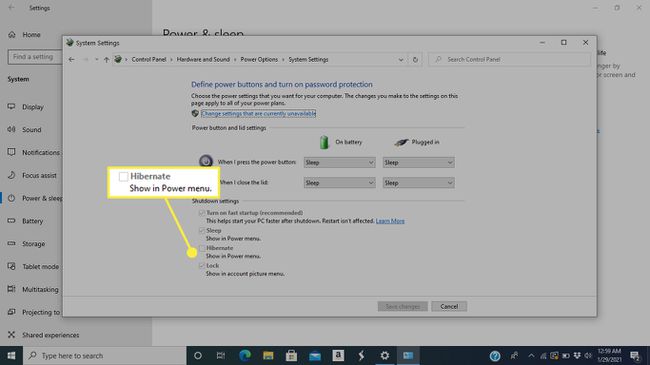
-
Cliquez sur Sauvegarder les modifications.
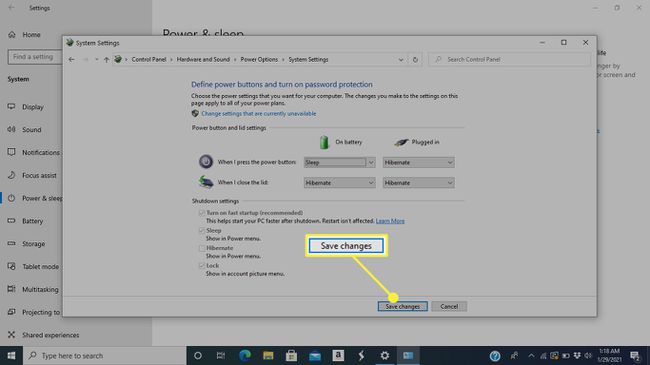
-
Maintenant, lorsque vous ouvrez le Début menu et cliquez sur le Puissance bouton, vous verrez un autre Hiberner option avec les autres.
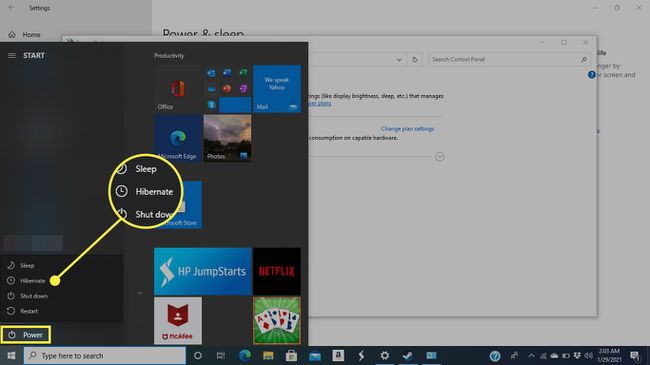
Quelle est la différence entre l'hibernation et le sommeil?
Hibernation et veille sont des modes à faible consommation d'énergie qui économisent la batterie de votre ordinateur portable lorsque vous ne l'utilisez pas. Cependant, Hibernate désactive encore plus de fonctions d'un ordinateur pour conserver autant d'énergie que possible.
Les deux modes désactivent le moniteur, ralentissent le disque dur et vous ramènent là où vous vous étiez arrêté lorsque vous réactivez l'ordinateur. Mais il serait préférable que vous n'utilisiez pas l'hibernation aussi souvent que le sommeil pour plusieurs raisons; le principal est qu'il faut beaucoup plus de temps à un ordinateur pour revenir de cet état.
Vous ne devez hiberner que si vous souhaitez économiser la batterie tout en gardant votre ordinateur actif (au lieu de l'éteindre) et si vous savez que vous serez éloigné d'une prise murale ou d'un câble de charge pendant un certain temps.
